电脑按键无响应(遇到电脑按键无反应的情况)
- 数码知识
- 2024-07-29 10:54:01
- 78
在使用电脑时,我们可能会遇到按键无响应的情况,这给我们的工作和生活带来了不便。本文将为大家介绍一些常见的问题及其解决方法,希望能够帮助您解决电脑按键无响应的困扰。
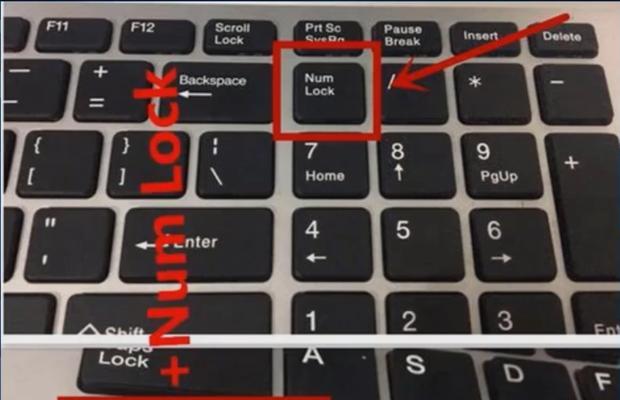
1.电脑按键无响应的可能原因
-键盘连接问题:检查键盘连接是否松动或者连接线是否受损。
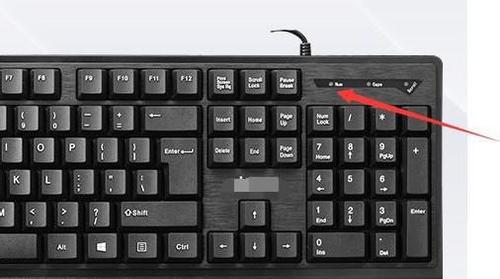
-软件问题:有些软件可能会导致键盘无法正常工作,尝试关闭或卸载这些软件。
-驱动程序错误:检查键盘驱动程序是否正确安装或更新到最新版本。
2.检查键盘硬件连接

-断开并重新连接键盘:有时候键盘的连接可能松动,重新插拔可以解决问题。
-更换键盘连接线:若连接线受损,可以尝试更换新的连接线。
3.检查键盘驱动程序
-打开设备管理器:右键点击“计算机”或“此电脑”,选择“管理”,然后打开“设备管理器”。
-更新驱动程序:在设备管理器中找到键盘,右键点击选择“更新驱动程序”。
4.检查是否有软件冲突
-进入安全模式:重启电脑并按下F8键进入安全模式。
-禁用冲突软件:在安全模式下禁用最近安装的软件或更新。
5.执行系统文件检查
-打开命令提示符:在开始菜单中搜索“命令提示符”,右键点击选择“以管理员身份运行”。
-运行系统文件检查:输入“sfc/scannow”并按下回车键,等待扫描和修复系统文件。
6.检查键盘设置
-打开控制面板:点击开始菜单,搜索“控制面板”并打开。
-选择“区域和语言”:点击“时钟、语言和区域”下的“区域和语言”。
-点击“更改键盘”:在“键盘和输入法”选项卡中点击“更改键盘”。
7.清洁键盘
-关闭电脑并断开键盘连接。
-用软刷或清洁棉签沾上少量清洁剂,轻轻清洁键盘上的按键。
8.重启电脑
-在尝试以上方法后,重启电脑可能会解决一些临时问题。
9.使用系统还原
-进入“控制面板”并选择“系统和安全”。
-点击“系统”下的“系统保护”。
-选择“系统还原”并按照提示进行操作。
10.运行杀毒软件
-下载并安装一个受信任的杀毒软件。
-扫描电脑并删除任何发现的恶意软件。
11.检查硬件故障
-连接键盘到另一台电脑上,检查是否仍然无响应。
12.咨询专业人员
-若无法通过上述方法解决问题,建议咨询专业的电脑维修人员。
13.提前备份数据
-在尝试修复电脑之前,最好提前备份重要的数据,以防数据丢失。
14.更新操作系统和软件
-确保操作系统和相关软件已更新到最新版本,以提高稳定性和兼容性。
15.
-电脑按键无响应可能由多种原因引起,包括键盘连接问题、软件冲突、驱动程序错误等。通过检查硬件连接、驱动程序、软件冲突和系统设置,以及进行适当的清洁和维护,可以解决许多按键无响应的问题。如果问题仍然存在,最好寻求专业人员的帮助。
版权声明:本文内容由互联网用户自发贡献,该文观点仅代表作者本人。本站仅提供信息存储空间服务,不拥有所有权,不承担相关法律责任。如发现本站有涉嫌抄袭侵权/违法违规的内容, 请发送邮件至 3561739510@qq.com 举报,一经查实,本站将立刻删除。!
本文链接:https://www.siwa4.com/article-11089-1.html







